1. 線上申請流程
第1步:登入登記處 www.caregistry.org
- 已有登記處帳號 – 使用電子信箱地址登入帳號。
b. 無登記處帳號 – 點選「建立個人檔案」(建立個人檔案影片),按照步驟建立個人帳號。使用者名稱是電子信箱地址。
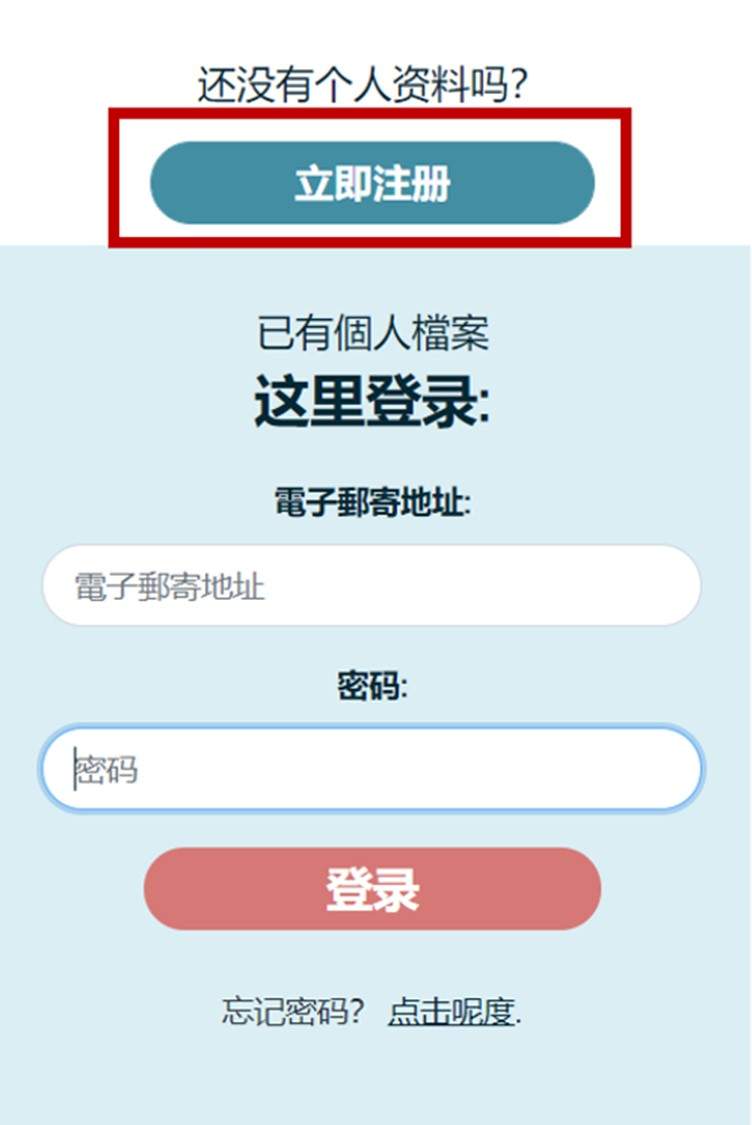
第2步:更新登記處個人檔案
- 點選我的工具及設定,然後選擇我的個人檔案。
- 點選編輯,檢視編輯個人檔案資料。
- 更新目前個人就業資料,然後點選更新帳號資料。
第3步:申領津貼
- 點選「津貼途徑」
- 點選申領
- 檢視登記處個人檔案。
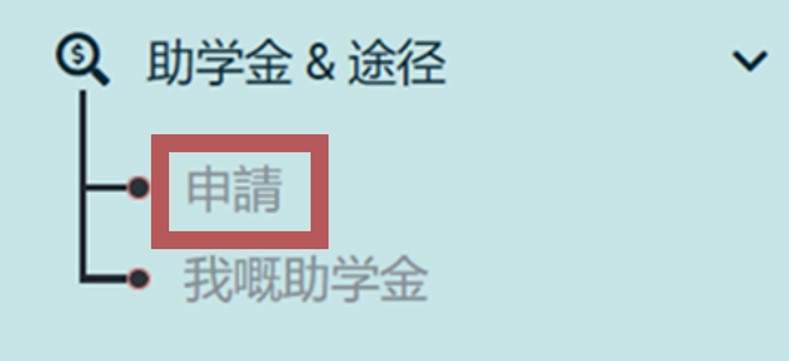
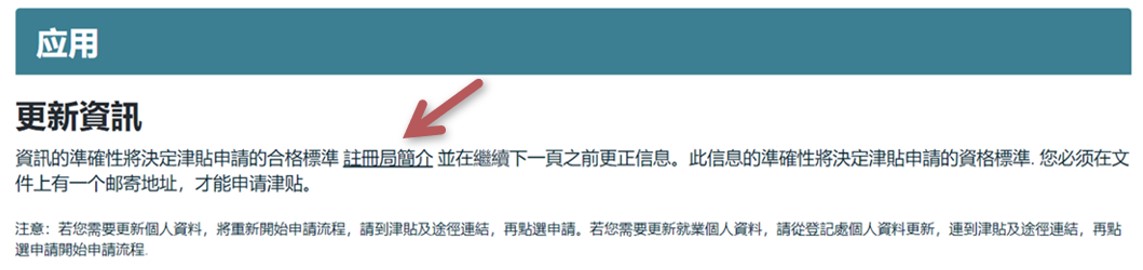
d. 個人檔案更新後,點選確認繼續

e.「申領津貼」頁面將提供全部津貼名稱。找到欲申領津貼的縣,點選津貼方案名稱。(若不確定應申領何種津貼,請聯絡地方縣津貼行政人員)。

f. 閱讀方案內容提供詳細的資格條件、補充表格、申領時間及聯絡資料。
g. 閱讀資料後,向下捲動點選繼續至線上申領。
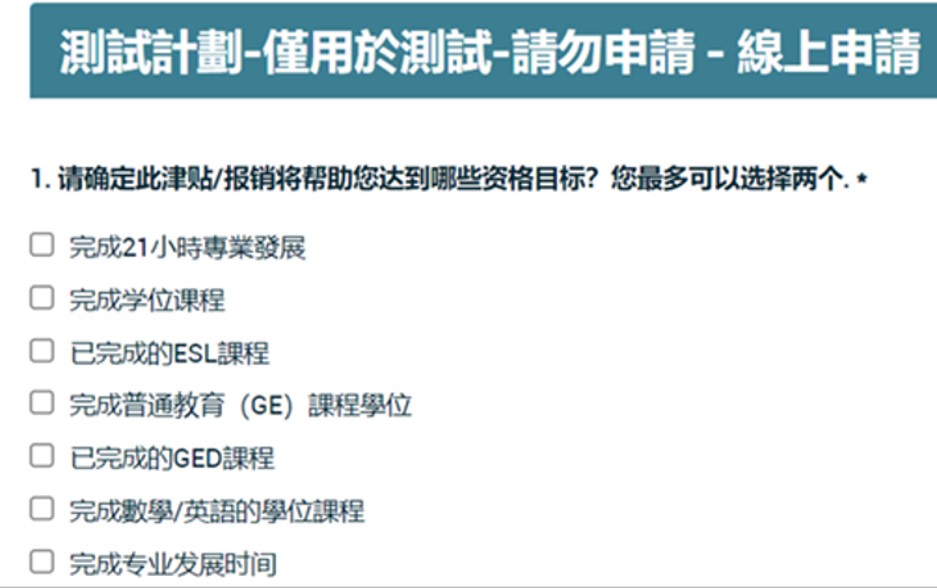
第4步:完成線上津貼申領
請仔細閱讀縣津貼條件。避免出現可能導致申領被退件的錯誤。
1. 請說明職業/教育目標:
勾選最多兩項符合您的教育及/或職業目標選項。
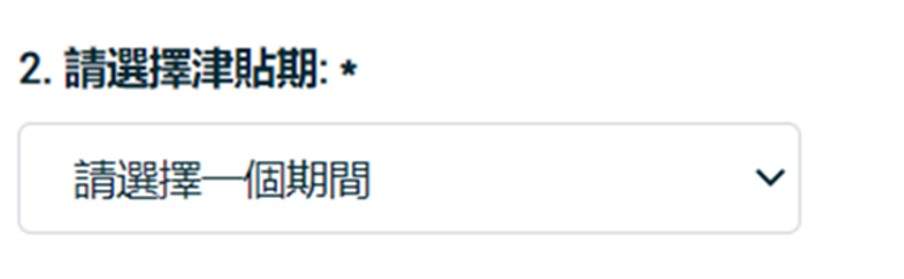
2. 選擇欲申領的津貼期間。請見津貼說明確定應選擇的津貼期間。

3. 選擇途徑種類。
完成這部分前,請檢視縣津貼行政人員提供的資格條件指南及說明,內容將有符合津貼方案資格的途徑種類資料。
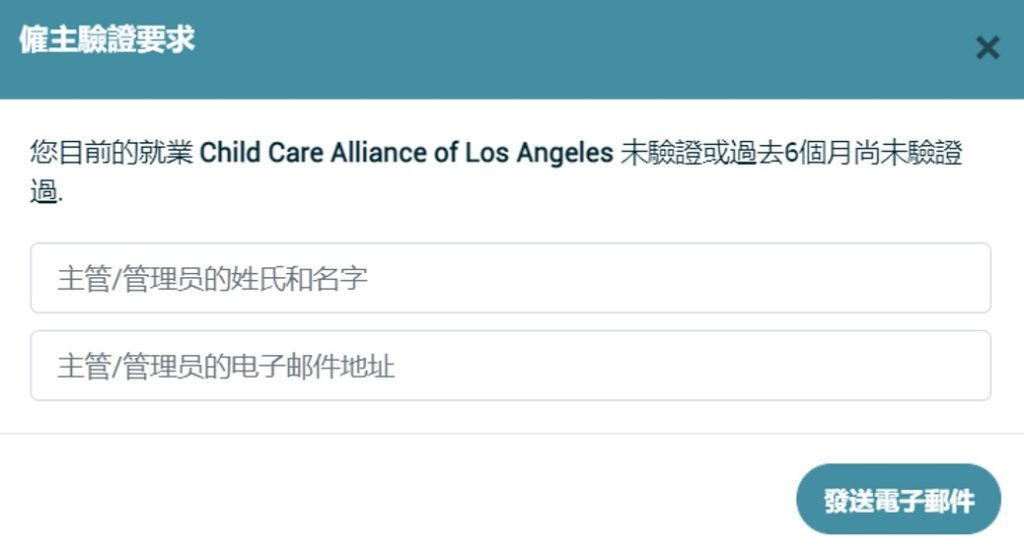
不實資料可能導致津貼方案被退件。請按照指南備妥津貼申領資料。
途徑種類填寫辦法:
各縣選擇津貼申領途徑。申領途徑可有一種以上(請見縣津貼方案資料)。
- 大學學分:
輸入大學名稱
獲得津貼將會或已完成的學分數
學季或學期
學生證編號
- 專業發展:
輸入內容:輸入已參加或將參加的各專業發展組織名稱,除非津貼方案已要求只填寫「多個訓練組織」。
時數:輸入將參加或已參加獲得津貼要求的專業發展時數。
- 保留:
輸入活動:實例執照續期。
- 健康安全規定:
輸入內容:參加訓練的組織名稱
時數:輸入訓練時數
- 取得學位:
輸入大學已完成的學位(例如B. A. ECE、Chico State University)。
輸入學位授予日期,即授予日。
學生證編號
- 取得CA兒童發展執照:
輸入兒童發展執照名稱:例如助理、助教、教師等。
CA兒童發展執照詳細資料,請上網查詢:https://www.ctc.ca.gov/credentials/req-child-dev
輸入執照核發日期
輸入執照編號
- CA兒童發展執照/證件費用核退:
輸入執照/證件種類
輸入核退金額
- 兒童保育費用:
輸入服務時數
核退金額
- 完成群組模式/學徒制:
輸入方案名稱
學分
學生證編號
- 大學學費核退:
輸入大學名稱
輸入核退金額或課程費用金額
學生證編號
- 社區保育核照費用核退:
輸入執照種類:例如小型家庭兒童保育、大型家庭兒童保育等
輸入核退金額或費用金額
- 取得兒童保育執照:
輸入兒童保育方案種類及名稱
輸入核發日期
CCL執照編號:輸入社區保育執照編號。欲查詢有照機構及執照編號,請上網查詢:https://www.ccld.dss.ca.gov/carefacilitysearch/
- 專業發展費用:
輸入訓練名稱及組織
輸入核退金額
- 教科書核退:
輸入教科書數量
輸入核退金額或教科書費用金額
- 交通費用:
輸入交通種類
輸入金額或交通費用金額
第5步:提交津貼申領
- 重要 – 閱讀協議聲明書將幫助您瞭解津貼申領條款及細則。
- 點選頁面下方的提交津貼申領。若需要返回或不想提交申領,點選取消。
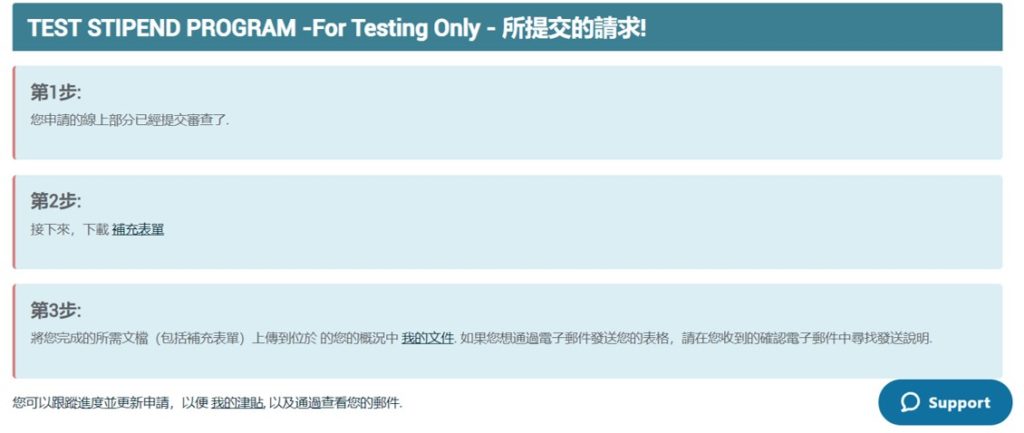
c. 一旦完成申領,畫面將出現下列訊息,「第1步:線上申領已提交進行審查。」
d. 若出現就業驗證要求彈出框,即表示目前雇主無法透過登記處使用提交電子就業驗證或您於過去6個月內的就業尚未驗證。
輸入主任或主管姓名及電子信箱。若雇主尚未完成登記處驗證流程,雇主將須填寫紙本雇主驗證表。
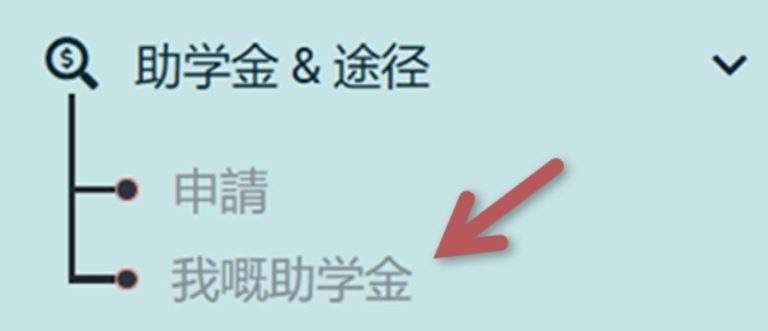
2. 下載「補充表格」(線上申領第2步)
重要 – 下載、儲存或列印補充表格。一旦通過本畫面,則無法返回下載文件。填寫補充表格欲尋求協助,請聯絡津貼行政人員。
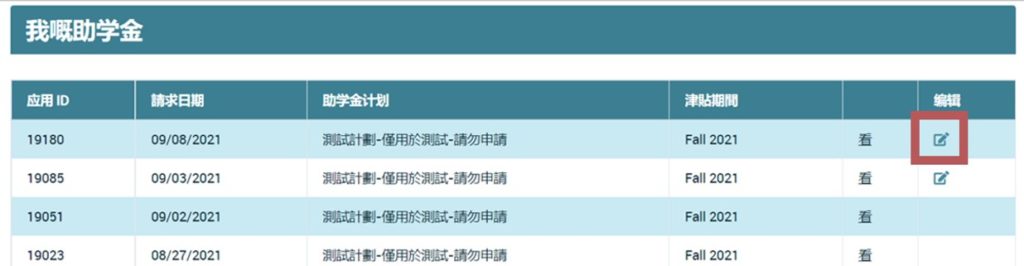
編輯及檢視津貼辦法
仍在申領狀態時可編輯津貼申領。一旦申領已受理,則不可再修改(但若已受理後需要更新資料,請聯絡津貼行政人員)。

欲編輯津貼申領,請點選:
津貼途徑及我的津貼,然後點選編輯。
點選編輯,更新已提交申領內容,包含津貼申領資料及必要文件。完成更新後,將需要點選提交津貼申領。
申領狀態:
津貼行政人員將傳送電子郵件通知您的申領狀態、需要提交必要表格、回答疑問及任何其他必要溝通。檢查電子信箱很重要。
若對津貼資格或申領有疑問,請聯絡津貼行政人員。
欲尋求協助,請聯絡登記處服務台:
透過電子信箱協助或撥打(323)645-2631,免費電話:855-645-0826。點選CA ECE人力登記處網站「協助」框聊天室。


